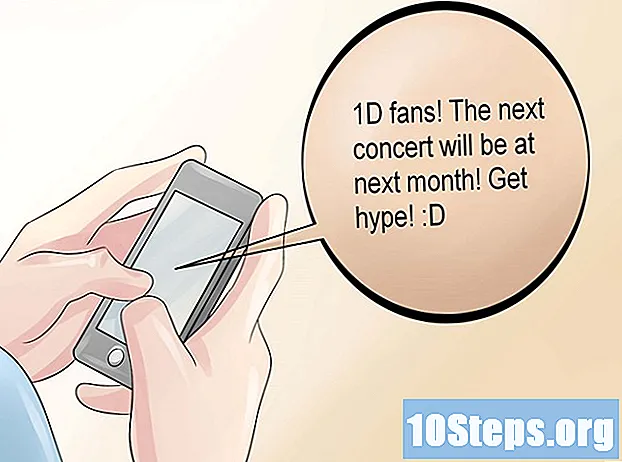Kandungan
- peringkat
- Bahagian 1 Akses penghala pada Windows
- Bahagian 2 Akses penghala pada Mac OS X
- Bahagian 3 Redirect pelabuhan
Atas alasan keselamatan yang ketara, pelabuhan yang tidak digunakan pada penghala ditutup. Walau bagaimanapun, anda mungkin perlu membuka salah satu pelabuhan ini untuk aplikasi ini atau itu, permainan dalam talian, untuk berfungsi. Aplikasi lain yang memerlukan pelabuhan termasuk pelayan, pelanggan BitTorrent ... Dari saat anda membuka port pada router, Anda mengizinkan akses ke jaringan Anda, dan jika aplikasi itu berasal dari orang jahat, itu bisa menjadi awal bencana!
peringkat
Bahagian 1 Akses penghala pada Windows
- Semak bahawa anda disambungkan ke Internet. Untuk mengakses halaman konfigurasi penghala, anda mesti mempunyai sambungan Internet, kedua-duanya untuk mendapatkan alamat IP komputer anda dan menyambung ke penghala.
- Buka menu permulaan (

). Klik pada logo Windows di sudut kiri bawah skrin. - Buka tetapan (

). Klik pada ikon gear di sudut kiri bawah tetingkap permulaan. Tetingkap tetapan dipaparkan pada skrin. - Klik pada Rangkaian dan Internet (

). Di tengah-tengah tingkap, ikon itu adalah dunia terestrial yang bercorak dengan ciri-ciri. - Klik pada Lihat sifat rangkaian anda. Pautan ini hampir di bahagian bawah halaman.
- Anda mungkin perlu tatal ke bawah untuk melihat pautan.
- Tatal ke bawah ke rubrik Wi-Fi. Pada satu ketika, ia akan menjadi hak sebutan nama.
- Cari tajuk Gerbang lalai. Pilihan ini berada di bahagian bawah permainan Wi-Fi.
- Dapatkan rujukan pintu masuk lalai. Siri empat nombor di sebelah kanan sebutan Gerbang lalai adalah alamat penghala anda.
-

Buka halaman konfigurasi penghala. Jalankan penyemak imbas Internet biasa anda dan ketik, atau tampal dalam bar alamat rujukan gerbang lalai anda, kemudian sahkan dengan kekunci kemasukan.- Jadi, jika anda mendapati bahawa pintu masuk lalai mempunyai alamat 192.168.1.1, anda akan menaip 192.168.1.1 dalam bar alamat.
-

Masukkan nama pengguna dan kata laluan anda. Jika anda memasang tetapan keselamatan semasa pemasangan penghala anda, anda telah mencipta pengenal, ditambah dengan kata laluan. Ia adalah masa untuk menaipnya pada ketika ini dalam prosedur, jika tidak, masukkan pengecam lalai, yang ditentukan oleh pembina.- Dengan penghala Linksys, jenis admin sebagai nama pengguna dan sebagai kata laluan.
- Dengan penghala Netgear, jenis admin sebagai nama pengguna dan kata laluan sebagai kata laluan.
- Untuk mencari nama pengguna dan kata laluan, lihat manual yang datang dengan penghala.
- Sekiranya anda kehilangan maklumat log masuk, semua yang anda perlu lakukan ialah kembali ke tetapan penghala anda.
- Nama pengguna dan kata laluan penghala anda biasanya ditulis pada pelekat pada peranti.
- Tunggu muat turun halaman konfigurasi. Apabila ini selesai, anda boleh meneruskan ke port forwarding.
Bahagian 2 Akses penghala pada Mac OS X
- Semak bahawa anda disambungkan ke Internet. Untuk mengakses halaman konfigurasi penghala, anda mesti mempunyai sambungan Internet, kedua-duanya untuk mendapatkan alamat IP komputer anda dan menyambung ke penghala.
- Buka menu epal (

). Klik pada logo Apple di sebelah kiri bar menu umum. Menu lungsur akan muncul. - Klik pada Pilihan Sistem .... Ini adalah pilihan menu kedua epal. Tetingkap pilihan akan dibuka.
- Klik pada rangkaian. Licone adalah dunia yang bertaburan dengan garis putih pada baris keutamaan ketiga. Tetingkap baru muncul di skrin.
- Klik pada maju. Butang di bahagian bawah sebelah kanan tetingkap. Tingkap conuel kemudian muncul.
- Klik pada tab TCP / IP. Ini adalah tab teratas kedua dari kiri.
- Dapatkan set nombor yang betul. Ini adalah hak yang disebutkan router : ia hanya alamat penghala.
- Buka halaman konfigurasi penghala. Jalankan penyemak imbas Internet biasa anda dan ketik, atau tampal dalam bar alamat rujukan gerbang lalai anda, kemudian sahkan dengan kekunci kemasukan.
- Jadi, jika anda mendapati bahawa pintu masuk lalai mempunyai alamat 192.168.1.1, anda akan menaip 192.168.1.1 dalam bar alamat.
- Masukkan nama pengguna dan kata laluan anda. Jika anda memasang tetapan keselamatan semasa pemasangan penghala anda, anda telah mencipta pengenal, ditambah dengan kata laluan. Ia adalah masa untuk menaipnya pada ketika ini dalam prosedur, jika tidak, masukkan pengecam lalai, yang ditentukan oleh pembina.
- Dengan penghala Linksys, jenis admin sebagai nama pengguna dan sebagai kata laluan.
- Dengan penghala Netgear, jenis admin sebagai nama pengguna dan kata laluan sebagai kata laluan.
- Untuk mencari nama pengguna dan kata laluan, lihat manual yang datang dengan penghala.
- Sekiranya anda kehilangan maklumat log masuk, semua yang anda perlu lakukan ialah kembali ke tetapan penghala anda.
- Nama pengguna dan kata laluan penghala anda biasanya ditulis pada pelekat pada peranti.
- Tunggu muat turun halaman konfigurasi. Apabila ini selesai, anda boleh meneruskan ke port forwarding.
Bahagian 3 Redirect pelabuhan
- Memahami apakah antara muka router. Setiap pengeluar mempunyai halaman konfigurasi sendiri, walaupun tetapannya adalah sama dalam semua kes. Jika pada bila-bila masa anda hilang, jangan teragak-agak untuk merujuk kepada dokumentasi (kertas atau dalam talian) penghala.
- Jadi, untuk penghala Linksys, di Google, taipkan pertanyaan penghantaran pelabuhan linkys dan anda akan menambah rujukan penghala yang anda. Tidak syak lagi bahawa anda akan mendapati semua dokumentasi yang diperlukan.
- Dengan sedikit akal, anda harus mencari diri anda pada halaman konfigurasi penghala, apa pun jenamanya. Dalam sebarang kes, semua tetapan adalah mungkin. Dengan sedikit kesabaran, anda perlu mencari tajuk atau menu yang anda cari (bahagian maju, sebagai contoh).
-

Cari topik penghantaran pelabuhan. Setiap pengeluar mempunyai topik yang berbeza, tetapi mereka berkenaan dengan tetapan yang sama. Jadi, cari rubrik Penghantaran pelabuhan atau aplikasi, permainan, firewall, Pelayan maya atau bahkan Protokol perlindungan.- Selalunya, perkataan "port" ada.
- Sekiranya anda tidak dapat mencari apa-apa, lihat pada tetapan lanjutan, anda perlu mencari port penghantaran di sub tajuk.
-

Cari kemasukan yang telah ditetapkan. Router yang paling biasa di pasaran mempermudahkan kehidupan anda dengan menawarkan pelabuhan yang telah ditetapkan untuk aplikasi utama. Untuk membuka port semacam itu, pilih saja dalam senarai, kemudian sahkan pilihan anda dengan mengklik jimat.- Antara pelabuhan yang berdedikasi ini, anda mempunyai salah satu permainan Minecraft. Mengenai semua router utama, anda akan mendapati kemasukan pratetap.
-

Buat entri tersuai. Untuk program yang tidak ada dalam senarai, buat entri yang akan membuka port pilihan anda. Prosedurnya berbeza dari router ke penghala, tetapi maklumat yang diminta hampir selalu sama.- Di bahagian itu nama atau Huraian, masukkan nama program anda (di sini, Minecraft). Ini tidak wajib, tetapi berguna ketika mencari peraturan untuk pengalihan port yang berbeda.
- Di bahagian itu protokolanda mempunyai pilihan antara TCP, UDP atau TCP / UDP. Jika anda tidak tahu apa yang harus dipilih, pilih pilihan yang kedua.
- Di bahagian itu Trafik masuk atau Mulakan pelabuhan : taipkan bilangan pelabuhan untuk dibuka dan pastikan ia tidak digunakan oleh aplikasi lain.
- Di bahagian itu swasta atau Pelabuhan akhir, taipkan nombor port sekali lagi. Jika anda baru ke pelabuhan, padding itu berhenti di sana, tetapi jika anda mahu pelbagai pelabuhan, taipkan nombor pelabuhan terbesar. Jika anda mahu sepuluh pelabuhan dan taipkan 23 sebagai pelabuhan permulaan, taipkan 33, maka anda akan mempunyai 11 port terbuka.
-

Masukkan alamat IP peribadi komputer anda. Ia mesti ditaip dalam bidang Alamat IP. Untuk mencari alamat peribadi ini, rujuk artikel ini jika anda berada di Windows atau artikel ini jika anda berada di Mac OS.- Sesetengah router secara automatik mengambil alamat IP dan terus mengisi medan. Jika ya, pergi ke langkah seterusnya.
-

Simpan perubahan. Bergantung kepada kes itu, klik rekod atau memohon. Ia juga mungkin bahawa anda diminta untuk reboot router: lakukan.- Pada baris penghantaran pelabuhan, anda mesti, kecuali sudah dilakukan secara lalai, tandakan kotak diaktifkan atau Ok.